Jak wyłączyć kontrolę konta UAC w systemie Windows 11

- 4090
- 557
- Pan Natan Sawicki
Wśród najczęstszych pytań użytkowników Windows wszystkich wersji są odłączanie kontroli kont w systemie: funkcja systemu zaprojektowana w celu zapewnienia zwiększonego bezpieczeństwa podczas rozpoczynania programów wymagających praw administratora i może wprowadzać zmiany w systemie. Podczas wykonywania takich programów pojawia się okno, aby „pozwolić tej aplikacji na wprowadzenie zmian na urządzeniu?„Ekran jest zaciemniony, a dostęp do programów trzeciej części do zaciemnionego ekranu jest ograniczony.
W niniejszej instrukcji szczegółowo, jak wyłączyć UAC lub kontrolować konta w systemie Windows 11, o wyłączeniu zapytań tylko podczas zmiany ustawień bez rozłączania UAC, a także dodatkowych informacji, które mogą być przydatne w kontekście rozważanego tematu. Uwaga: Możesz wyłączyć UAC tylko, jeśli nie masz praw administratora, jeśli ich nie masz, ale musisz zainstalować lub uruchomić program, użyj instrukcji dotyczących instalacji programu bez praw administratora w systemie Windows.
Odłączanie kontroli rachunków w panelu sterowania
Wyłączenie kontroli kont nie jest najbezpieczniejszą praktyką: jeśli to zrobisz tylko dlatego, że nie podoba ci się okna typu „Pozwól tej aplikacji wprowadzić zmiany na urządzeniu?„Być może powinieneś odmówić wyłączenia UAC. Należy również pamiętać, że w celu odłączenia się jest konieczne posiadanie praw administratora na komputerze.
Pierwszym sposobem wyłączania UAC w systemie Windows 11 jest użycie ustawień ustawień rejestracji sterowania panelu sterowania. Należy pamiętać, że aby wykonać opisane działania, musisz mieć prawa administratora. Kroki wyglądają następująco:
- Otwórz okno ustawień do monitorowania kont w jednej z następujących metod (są inne, ale jestem pewien, że powinno być wystarczające określone 3):
- W wyszukiwaniu panelu zadań lub menu Windows 11 Rozpocznij Wprowadź „Sterowanie kont”, gdy zostanie znaleziona pozycja „Zmiana parametrów rachunkowości”, otwórz.

- Jeśli z jakiegoś powodu wyszukiwanie nie udaje się użyć, naciśnij klawisze Win+r Na klawiaturze (lub kliknij przycisk „Start” i wybierz „Wykonaj”), wprowadź UsorAccountControlsettings.Exe I kliknij Enter.
- Otwórz panel sterowania, przejdź do centrum bezpieczeństwa i usług, a następnie po lewej stronie wybierz „Zmiana parametrów rachunkowości”. Również w panelu sterowania możesz otworzyć „Konta użytkowników”, aw następnym oknie - kliknij link „Zmień parametry sterowania kont”.
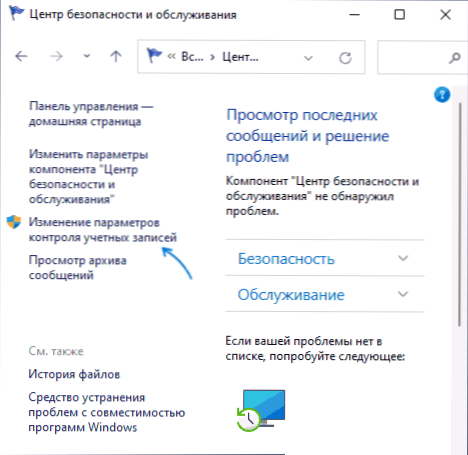
- W wyszukiwaniu panelu zadań lub menu Windows 11 Rozpocznij Wprowadź „Sterowanie kont”, gdy zostanie znaleziona pozycja „Zmiana parametrów rachunkowości”, otwórz.
- Otworzy się okno ustawień dla parametrów kontrolnych rachunków.
- Aby zakończyć odłączenie kontroli kont, przenieś przełącznik w lewo do dolnej pozycji - „Nigdy nie powiadom” i zastosuj ustawienia. Te działania całkowicie wyłączą kontrolę rachunków.
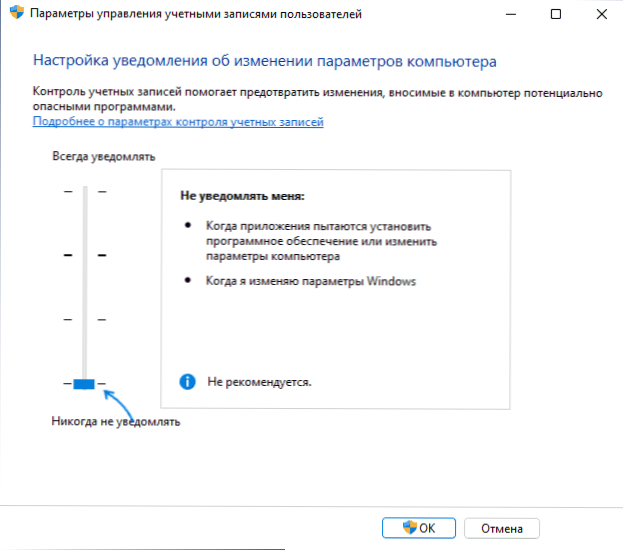
- Jeśli wybierzesz drugie od dołu, pojawią się poszczególne powiadomienia UAC (kiedy uruchomi się trzecie programy, które mogą zmienić wszystko na poziomie systemu), ale ekran nie zostanie zaciemniony. Jest to najlepszy wybór, jeśli zadaniem jest usunięcie powiadomień o rachunkowości kont podczas zmiany ustawień systemu Windows 11 w „Parametrach” lub „Zarządzaniu”.
W przypadku odłączenia kontroli kont jednorazowych, zalecam ponowne włączenie go po zakończeniu akcji.
Odłączenie UAC w redaktorze rejestru i redaktorowi lokalnej polityki grupy
Kolejną okazją jest skorzystanie z edytora rejestru lub redaktora lokalnej polityki grupy, aby wyłączyć kontrolę konta. Należy pamiętać, że redaktor polityki grupy lokalnej jest dostępny tylko w systemie Windows 11 Pro i Enterprise.
Aby odłączyć za pomocą edytora rejestru, postępuj zgodnie z następującymi działaniami:
- Naciśnij klawisze Win+r (Wygrana - klucz z Windows Emblem), wpisz Regedit I kliknij Enter.
- W edytorze rejestru przejdź do sekcji (możesz skopiować ścieżkę i wstawić do linii u góry okna)
HKEY_LOCAL_MACHINE \ Software \ Microsoft \ Windows \ CurrentVersion \ Politicies \ System
- W prawym panelu dwukrotnie kliknij parametr o nazwie Enablelua I ustaw wartość 0 (zero) dla niego. Zastosuj ustawienia wykonane i zamknij redaktor rejestru.
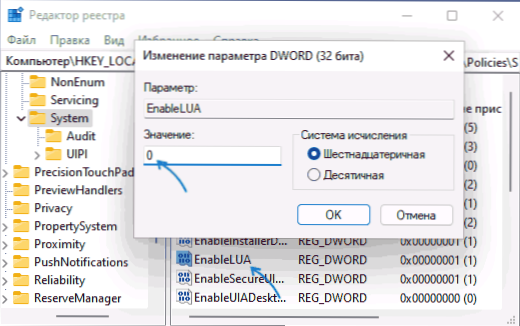
- Uruchom ponownie komputer lub potwierdź ponowne uruchomienie w powiadomieniu, które się pojawiło.
Odłączenie za pomocą edytora lokalnej zasady grupy (przypominam, że w systemie Windows 11 „Home” nie jest dostępny):
- Naciśnij klawisze Win+r Na klawiaturze wprowadź Gpedit.MSC I kliknij Enter.
- Przejdź do sekcji „Konfiguracja komputera” - „Windows konfiguracji” - „Parametry bezpieczeństwa” - „Lokalni politycy” - „Parametry bezpieczeństwa”.
- W prawym panelu znajdź zasadę o nazwie „Kontrola kont: Wszyscy administratorzy pracują w trybie zatwierdzenia przez administratora”, ustaw wartość „wyłączone” i zastosuj ustawienia.
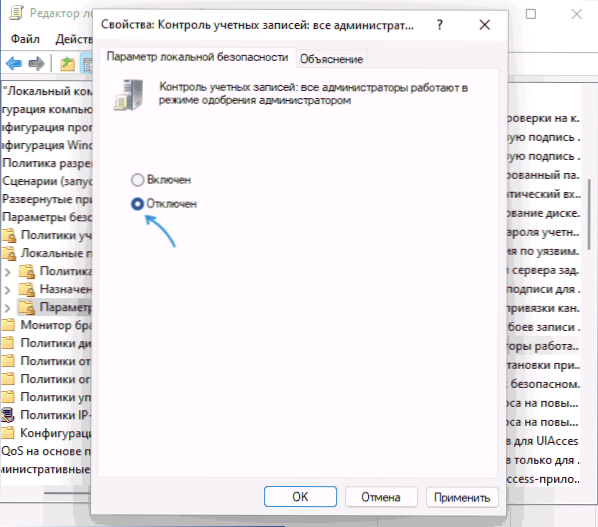
- Załaduj ponownie komputer.
W większości przypadków proponowane metody wystarczą, aby wyłączyć UAC. Ponadto można zauważyć, że wiele trzecich ustawień systemu Windows ma również opcję włączenia i odłączenia rachunkowości kont.
- « Nie można kontynuować instalacji Nvidia - jak to naprawić
- Jak zwrócić ikonę komputera na komputer Windows 11 »

